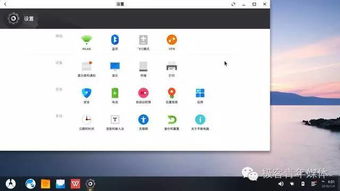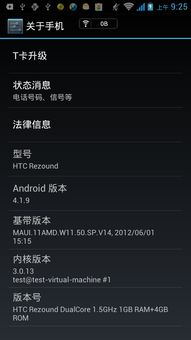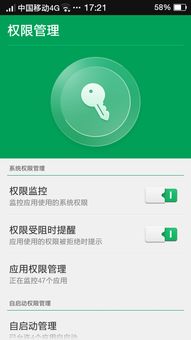ai在系统中未找到字体,AI软件中字体缺失问题的解决方法及原因分析
时间:2024-11-09 来源:网络 人气:
AI软件中字体缺失问题的解决方法及原因分析

在设计和排版工作中,Adobe Illustrator(简称AI)是一款非常受欢迎的矢量图形设计软件。然而,在使用AI进行设计时,用户可能会遇到“在系统中未找到字体”的提示,这给设计工作带来了不小的困扰。本文将针对这一问题,分析其原因并提供相应的解决方法。
一、字体缺失的原因
1. 字体未正确安装:用户可能没有将字体文件正确安装到系统字体文件夹中,或者安装过程中出现了错误。
2. 字体文件损坏:字体文件可能因为下载、传输或保存过程中出现了损坏,导致AI无法识别。
3. 字体兼容性问题:某些字体可能只适用于特定版本的AI软件,或者与操作系统不兼容。
4. 字体名称错误:字体文件名与字体名称不一致,导致AI无法正确识别。
5. 字体加密:部分字体可能被加密,只有特定软件才能使用,如Adobe系列软件。
二、解决字体缺失的方法
1. 确认字体已正确安装
(1)检查字体文件夹:在Windows系统中,字体文件夹位于C:WindowsFonts路径下;在Mac OS系统中,字体文件夹位于/Library/Fonts路径下。确认字体文件是否已存在于该文件夹中。
(2)重新安装字体:如果字体文件不存在,请重新下载并安装字体。在安装过程中,确保字体文件被正确复制到字体文件夹中。
2. 检查字体文件是否损坏
(1)尝试重新下载字体文件:如果字体文件损坏,请重新下载并安装。
(2)使用字体修复工具:一些字体修复工具可以帮助修复损坏的字体文件,如FontDoctor等。
3. 检查字体兼容性
(1)确认AI软件版本:确保使用的AI软件版本与字体兼容。
(2)更新操作系统:如果字体与操作系统不兼容,请尝试更新操作系统到最新版本。
4. 检查字体名称是否正确
(1)检查字体文件名:确保字体文件名与字体名称一致。
(2)修改字体名称:如果字体文件名与字体名称不一致,请修改字体文件名,使其与字体名称一致。
5. 检查字体是否加密
(1)确认字体是否为Adobe专用字体:如果字体为Adobe专用字体,请确保在Adobe系列软件中使用。
(2)寻找替代字体:如果无法使用加密字体,请寻找相似或兼容的字体作为替代。
三、预防字体缺失的措施
1. 定期备份字体文件夹:将字体文件夹备份到安全位置,以防字体文件丢失或损坏。
2. 使用正规渠道下载字体:从官方网站或信誉良好的字体网站下载字体,确保字体文件的安全性。
3. 安装字体时仔细阅读安装说明:在安装字体时,仔细阅读安装说明,确保字体文件被正确安装。
4. 更新AI软件和操作系统:定期更新AI软件和操作系统,以确保软件和系统兼容性。
相关推荐
教程资讯
教程资讯排行